![]()
歌詞の保存に役立ちそうなコマンドを紹介します わかりやすく説明しますので是非覚えて下さい Wordはバージョンによってアイコンや表示が 変わっている場合がありますが基本は同じです |
WordのTopページ 
|
1.ホームページ表示 WordのTopページでのアイコンを確認して下さい ここでは歌詞の保存に必要な①〜⑦のみを説明します ∞∞∞∞∞∞∞∞∞∞∞∞∞∞∞∞∞∞∞∞∞∞∞∞∞∞∞∞∞∞∞∞∞∞∞ 2.フォントの選択 私は主に「HGS明朝体B」を使用しています 太字希望なら同じ書体の「HGS明朝体E」 ポップス系の詞ならゴシック体で良いですが 演歌・歌謡曲系では明朝体をおすすめします ∞∞∞∞∞∞∞∞∞∞∞∞∞∞∞∞∞∞∞∞∞∞∞∞∞∞∞∞∞∞∞∞∞∞∞ 3.文字サイズの選択 題名は「16〜18」、歌詞は「12〜14」Ptが良いと思います 歌詞が長く1ページで収まらない場合はPtを小さくしますが 「段落」の設定で解決する場合もあります 選択欄にないポイントも直接入力出来ます(0.5単位) 例:「15」「13.5」 ∞∞∞∞∞∞∞∞∞∞∞∞∞∞∞∞∞∞∞∞∞∞∞∞∞∞∞∞∞∞∞∞∞∞∞ 4.ルビ 詳細は後述 ∞∞∞∞∞∞∞∞∞∞∞∞∞∞∞∞∞∞∞∞∞∞∞∞∞∞∞∞∞∞∞∞∞∞∞ 5.左揃え or 中央揃え 通常は「左揃え 」です 作詞者名は文字の前に「空白」を入れて調整しますが 「中央揃え」にすると便利な場合があります ∞∞∞∞∞∞∞∞∞∞∞∞∞∞∞∞∞∞∞∞∞∞∞∞∞∞∞∞∞∞∞∞∞∞∞ 6.段落(行間隔)設定 詳細は後述 ∞∞∞∞∞∞∞∞∞∞∞∞∞∞∞∞∞∞∞∞∞∞∞∞∞∞∞∞∞∞∞∞∞∞∞ 7.文字間隔設定 (フォントダイアログボックス) 詳細は後述 |
4. ルビ 例として「飛騨高山(ひだたかやま)」で説明します ルビをつけたい語句を「左ボタン」を押したままなぞります 選択部分の色が青く表示〜「ルビボタン (  ルビ設定画面 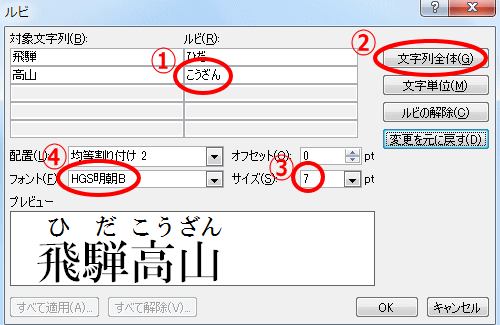
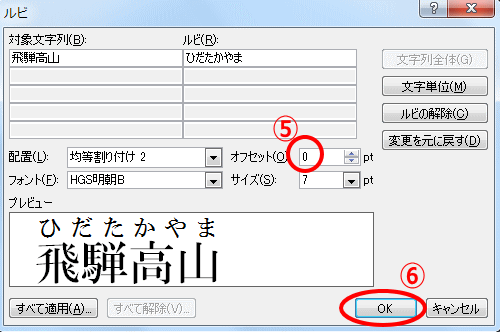
 注意 サイズやオフセットの位置により ルビの一部(上部)が欠ける場合があります 「段落」の設定にも関係があるので次で説明します |
6. 段落(行間隔)設定 「段落 = 行間隔」です この「段落」に皆さん意外と悩んでいませんか? 本当に「Word」の設定は面倒でわかりにくいです
 ルビの一部が欠ける場合は「間隔」の数値を変更して下さい また次の3項目のバランスを上手にとって下さい
|
7.文字間隔設定 (フォントダイアログボックス) 文字間隔の設定が出来ます まず全てを選択します「Ctrl + A」 一部だけの場合はその文字を選択 「詳細設定」で「文字間隔」のPtを入力します 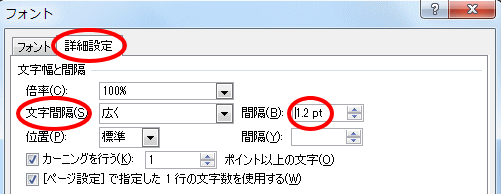 |
余白 全体の確認には印刷プレビュー画面を開きます 「Ctrl + P」 元の画面に戻るには「Esc」ボタン PC画面右下にある拡大縮小コマンドを活用して下さい (+−ボタンは10%単位で変化します) このコマンドは編集画面でも使えます 上下左右の余白のバランスを調整します 「ユーザー設定の余白」  数値を入力して色々と試してみて下さい  |
保存 確認が済んだら「保存」します 上書きは「Ctrl + S]です フォルダ内でコピーを取ります 名前を「雛形」等として次回のためのベースにします |
その他 「Word」と「メモ帳」 歌詞は「Word」と「メモ帳」の両方に保存しておくと便利です 印刷やデータ送信では「Word」を使いますが メールへの書込、サイトへの投稿では「メモ帳」が役立ちます メモ帳は全てのパソコンに標準装備されています 「スタートメニュー」→「すべてのプログラム」→「アクセサリ」 「Word」をコピーして「メモ帳」に貼り付けると ルビの文字がカッコ付きで表示されます ∞∞∞∞∞∞∞∞∞∞∞∞∞∞∞∞∞∞∞∞∞∞∞∞∞∞∞∞∞∞∞∞∞∞∞ 印刷目視確認 仕事関係やコンペ等の応募の際にデータ送信をしますが 印刷プレビューと違う場合もあるので印刷確認が必要です 実際に附曲依頼を受けて困った事例
∞∞∞∞∞∞∞∞∞∞∞∞∞∞∞∞∞∞∞∞∞∞∞∞∞∞∞∞∞∞∞∞∞∞∞ 縦書き 演歌等曲によっては縦書きの方がしっくりくる場合があります 実際「作詩家協会」の作品集も全て縦書きですし 「作曲家協会」でもコンテストの課題詞は縦書き表示です 「Word」で縦書きにする方法 「ページレイアウト」→「文字列の方向」→「縦書き」 後は「余白」で調整します 縦書きにした時にルビの配置の間隔が広すぎる場合は 「Alt」+「F9」でルビの上の数値を減らして下さい 多分13〜14になっていると思うので10に書き換えて下さい 元に戻すにはもう一度「Alt」+「F9」です |
ショートカットキー 「Word」に限らずパソコンの作業では 「ショートカットキー」を使いましょう 基本的にはキーボードの左下の「Ctrl」を小指で押さえますが 「印刷」時は右下の「Ctrl」を親指、「P」は人差し指か中指を使用  |